Obsah:
Předběžné práce
Bohužel, společnost Dom.ru nemá routery vlastní výroby, a proto nabízí uživatelům při připojení zakoupit zařízení od partnerů. Nejčastěji jako standardní router slouží jeden z levnějších modelů TP-Link, a proto se na něj podíváme jako na příklad. V případě, že používáte jiný model, orientujte se podle názvů menu a posloupnosti akcí, přizpůsobte je existujícímu webovému rozhraní. Začít je třeba přímo připojením routeru k počítači, neboť teprve poté lze otevřít internetové centrum. Podrobného průvodce na toto téma hledejte v materiálu na odkazu níže.
Více informací: Připojení routeru k počítači

Jakmile se ujistíte o správnosti připojení a že počítač vidí síťové zařízení, zkontrolujte parametr operačního systému, jehož nastavení může v budoucnu ovlivnit přístup k síti. K tomu budete potřebovat otevřít vlastnosti síťového adaptéru a podívat se na typ získávání IP adres a DNS serverů. Tato data by měla být získávána automaticky.
Více informací: Síťová nastavení Windows
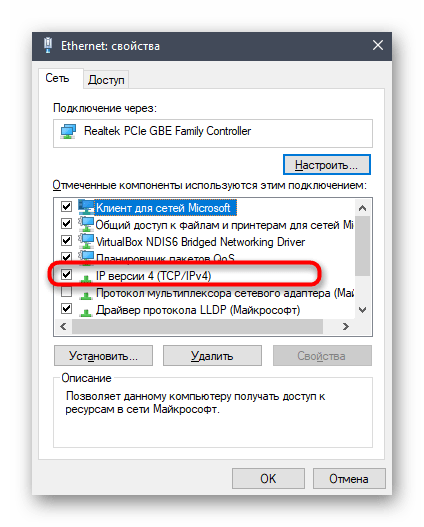
Autorizace v internetovém centru
Všechny následující akce budou prováděny v webovém rozhraní routeru, proto se v něm budete muset autorizovat prostřednictvím jakéhokoli prohlížeče.Pokud se poprvé setkáváte s autorizací v internetovém centru, přečtěte si tematického průvodce na odkazu níže.
Podrobnosti: Přihlášení do webového rozhraní routerů
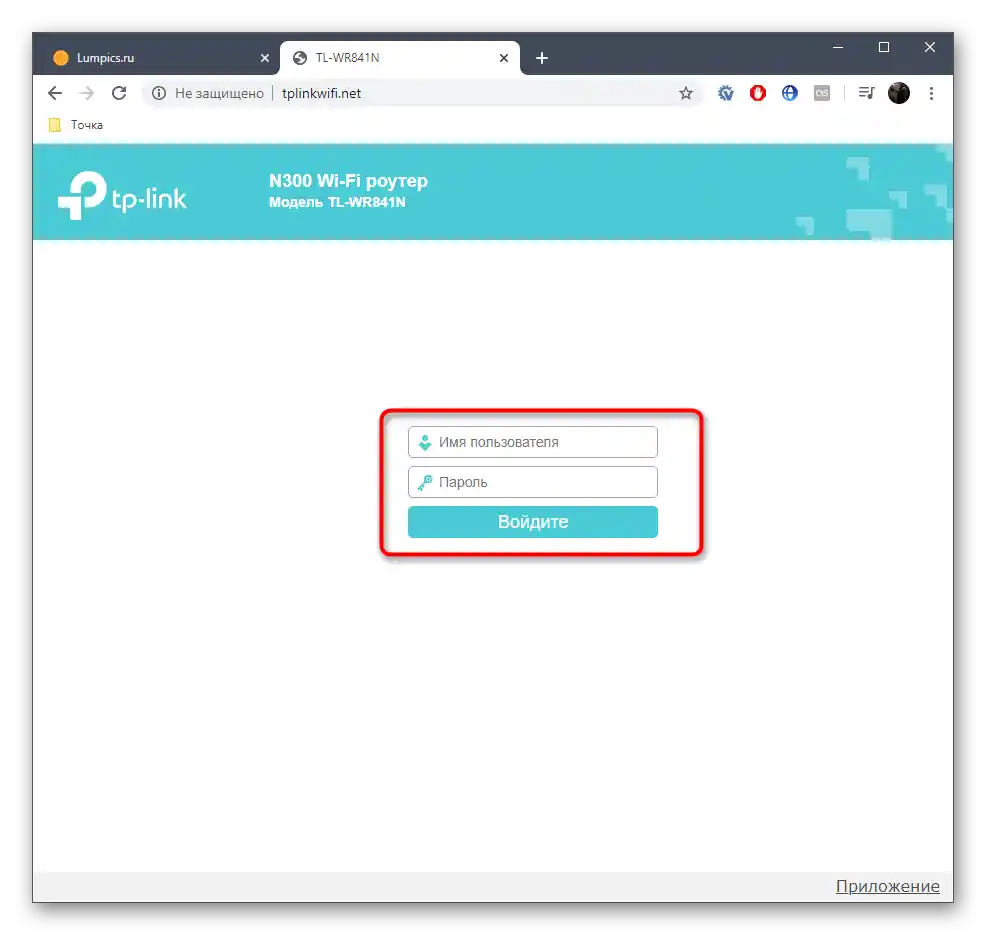
Nastavení pro začínající uživatele
Nejprve doporučujeme se seznámit s Průvodcem rychlého nastavení, který umožní nováčkům bez větších obtíží provést základní nastavení routeru a ihned poté se připojit k internetu. Ne všechny modely routerů mají tento nástroj, nicméně mnozí výrobci se snaží jej implementovat.
- Jakmile bude autorizace dokončena, přejděte do sekce "Rychlé nastavení" v levém panelu.
- V prvním okně není žádná užitečná informace — slouží pouze k spuštění Průvodce, proto ihned klikněte na "Další".
- Toto síťové zařízení pro Dom.ru bude fungovat v režimu bezdrátového routeru, a proto tento bod také zaškrtněte.
- Často při automatickém nastavení uživateli nabídnou vybrat zemi a poskytovatele, aby byly všechny parametry WAN nastaveny automaticky. Pokud máte tuto možnost, vyplňte tabulku a porovnejte informace s těmi, které poskytuje poskytovatel internetových služeb.V opačném případě zaškrtněte možnost "Nenašel jsem vhodná nastavení", vyberte typ připojení PPPoE a zadejte údaje pro autorizaci, které jste obdrželi od poskytovatele.
- Jakmile budete připraveni, přejděte k dalšímu kroku.
- Klonování MAC adresy většině uživatelů není potřeba, proto tento krok jednoduše přeskočte a přejděte k dalšímu.
- Závěrečným krokem bude aktivace bezdrátové sítě, protože v současnosti se mnoho uživatelů připojuje k internetu právě přes Wi-Fi. V této části je potřeba pouze zadat název Wi-Fi, podle kterého ho bude možné najít v seznamu, označit doporučený typ zabezpečení a napsat heslo, které se skládá alespoň z osmi znaků.
- V okně "Potvrzení nastavení" se ujistěte, že je vše správně nastaveno, a poté klikněte na "Uložit", aby všechny změny nabyly účinnosti.
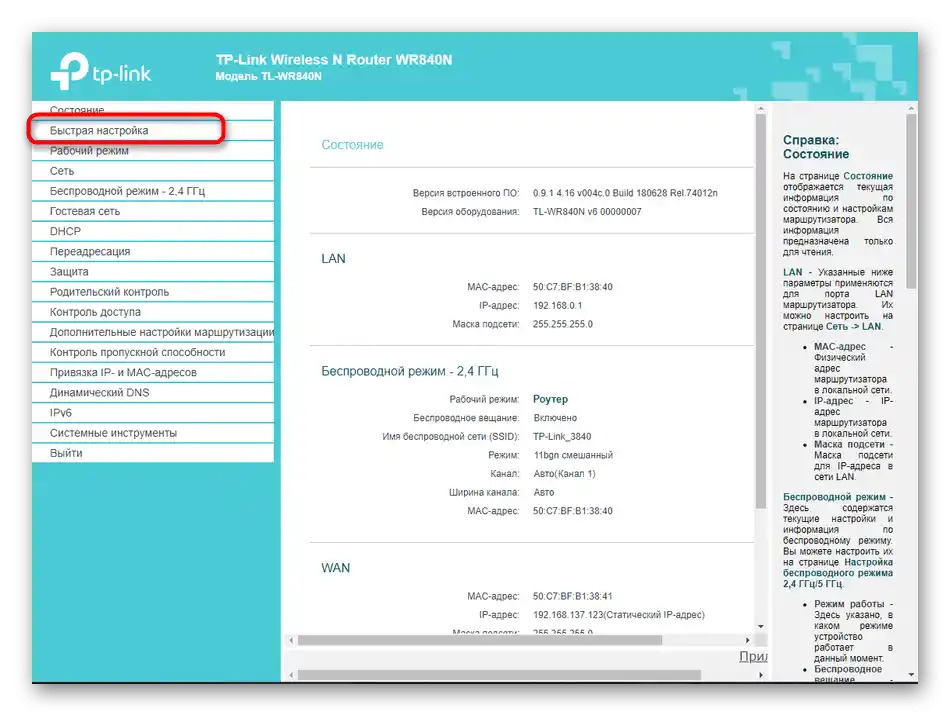
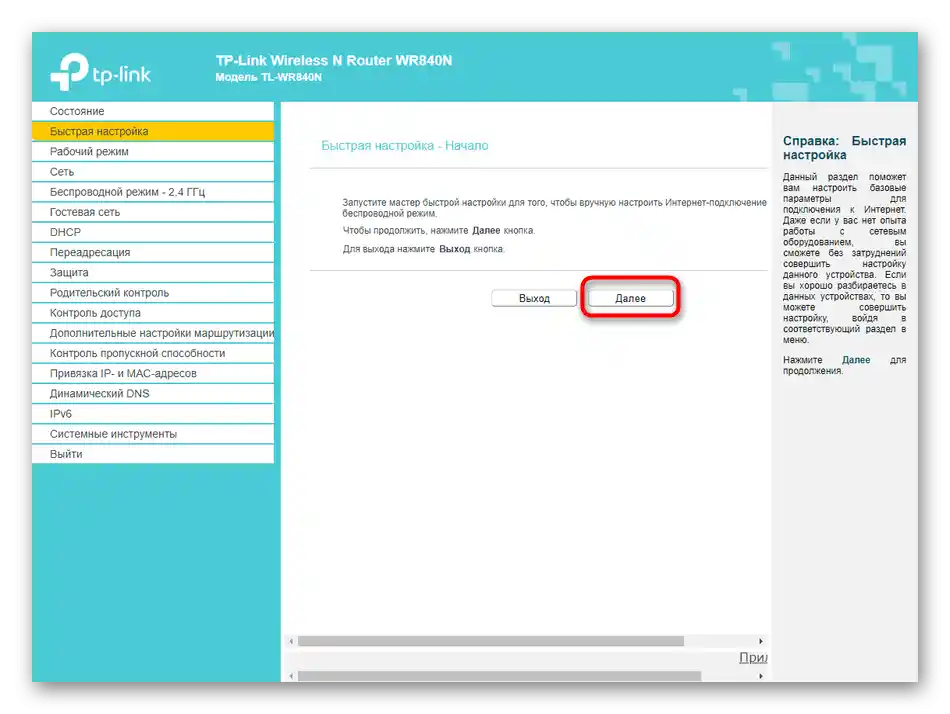
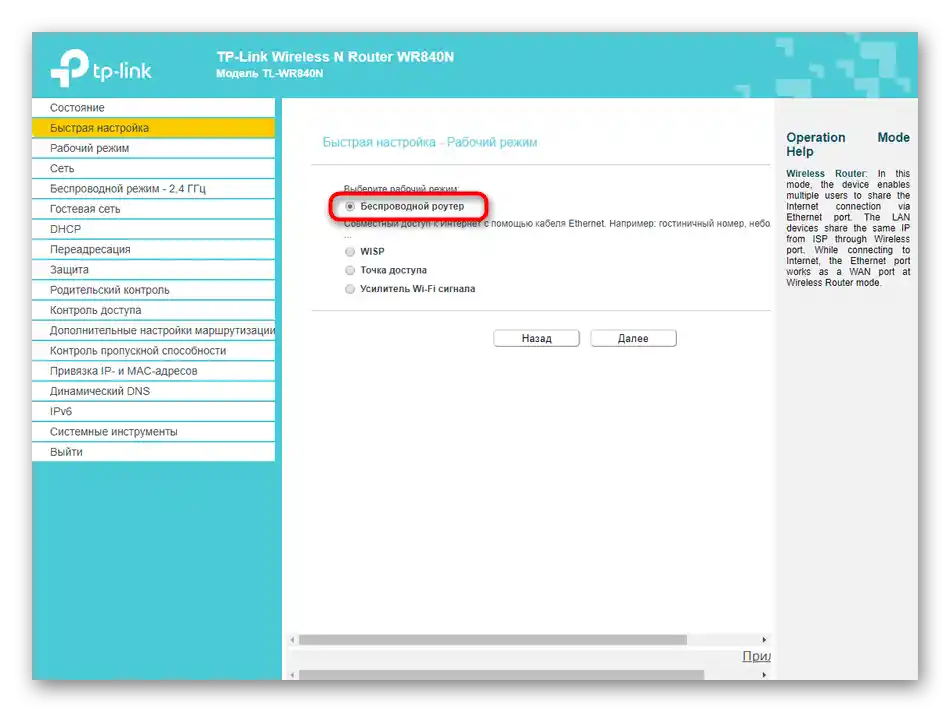
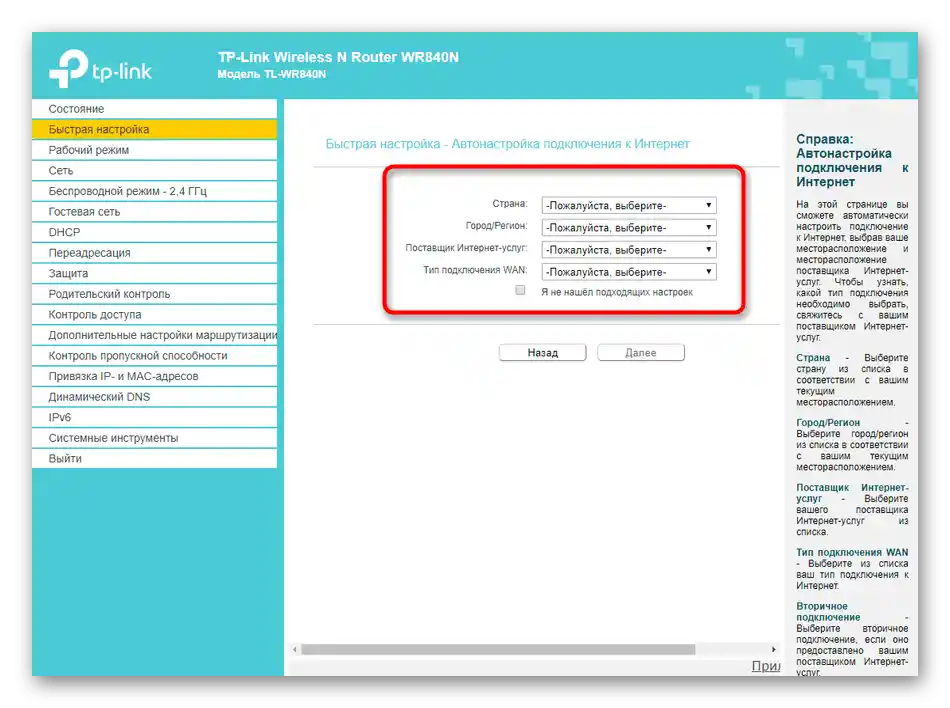
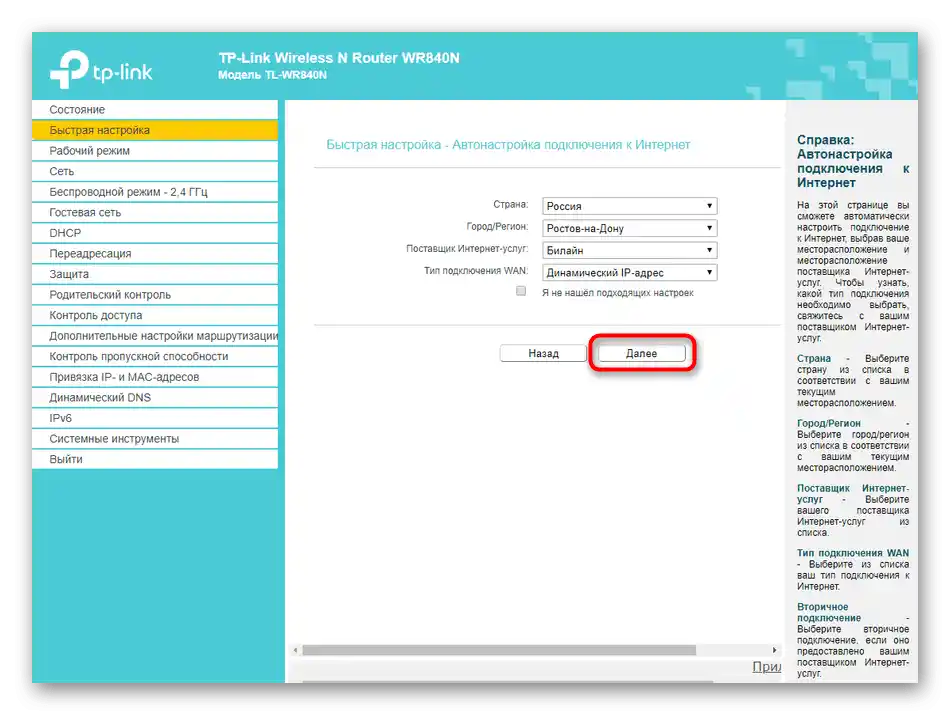
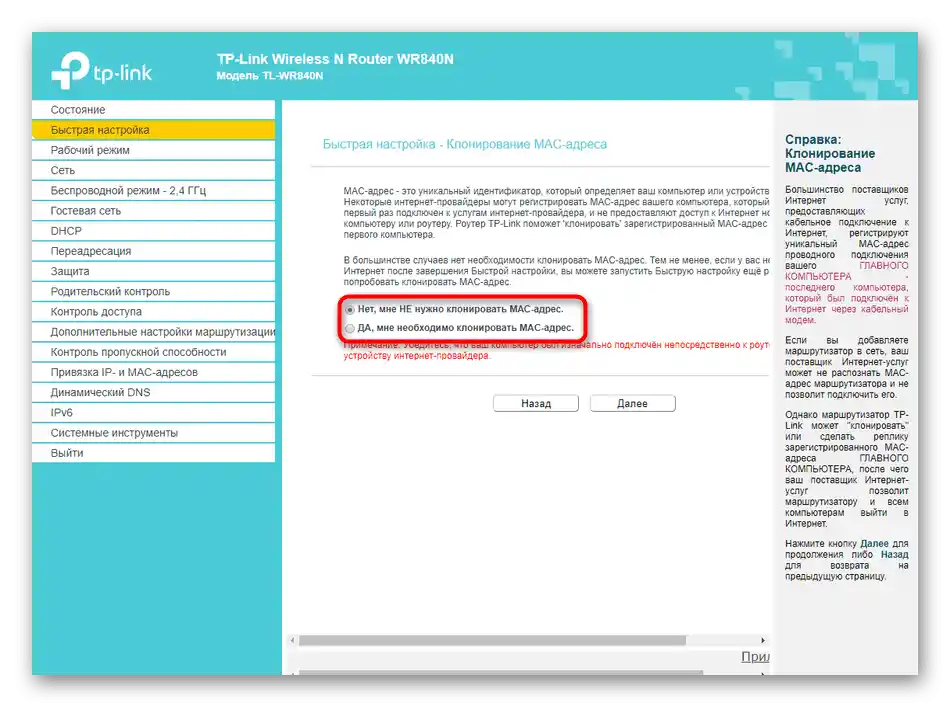

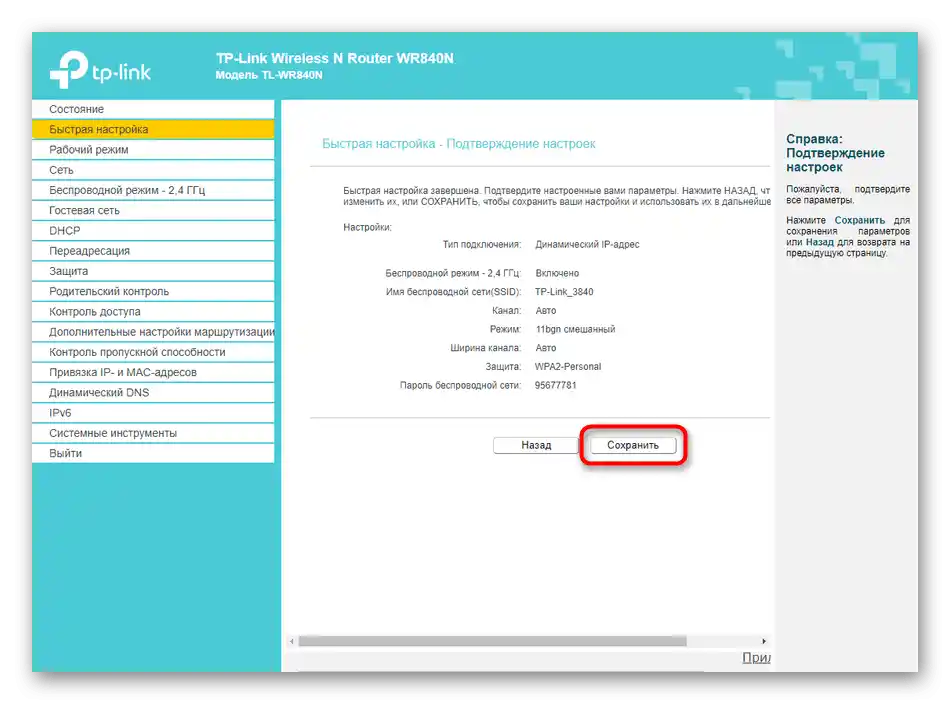
Všimněte si, že ihned po dokončení konfigurace se router restartuje a opětovné zapnutí může trvat až několik minut. Až router přejde do normálního pracovního stavu, zkontrolujte přístup k síti.
Ruční konfigurace
Obvykle je pro síťové zařízení přidáno obrovské množství editovatelných parametrů, avšak během rychlé konfigurace se tyto parametry nezohledňují, protože začínajícím uživatelům se zřídka potřebuje něco z toho měnit. Probereme všechna nastavení v této části a také ukážeme, co dělat, pokud předchozí instrukce nevyhovují kvůli nedostatku odpovídajícího nástroje.
Krok 1: Síť
Prvním krokem je nastavení protokolu pro získání internetu od poskytovatele, protože právě od toho závisí fungování sítě. Prakticky vždy poskytuje Dom.ru protokol PPPoE, proto byste se měli předem informovat o přihlašovacím jménu a hesle pro připojení. K tomu otevřete dokumentaci od poskytovatele nebo kontaktujte technickou podporu.Jakmile budou data získána, proveďte následující kroky:
- V menu "Pracovní režim" označte markerem "Bezdrátový router".
- Poté přejděte do sekce "Síť" a otevřete kategorii "WAN". Jako typ připojení zadejte "PPPoE" nebo jinou variantu v závislosti na informacích poskytnutých poskytovatelem, poté vyplňte ostatní zobrazená pole a klikněte na "Uložit".
- Pokud vám Dom.ru přidělil dynamickou IP adresu, je třeba ji uvést v "Typu připojení". Dále není třeba provádět žádné další akce s uvedením IP adresy nebo DNS serverů, protože jsou poskytovány automaticky.
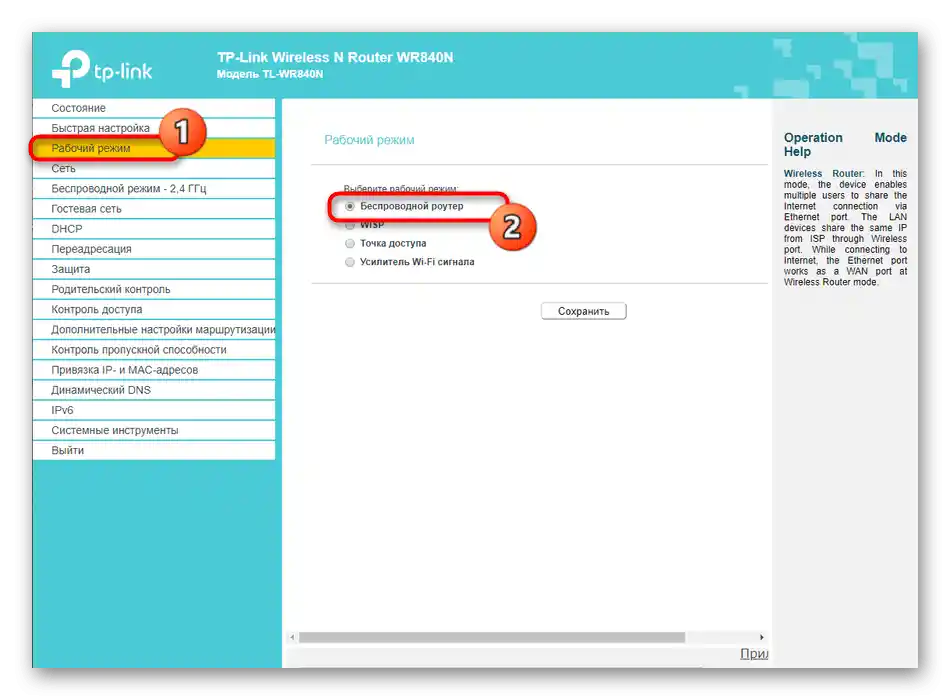
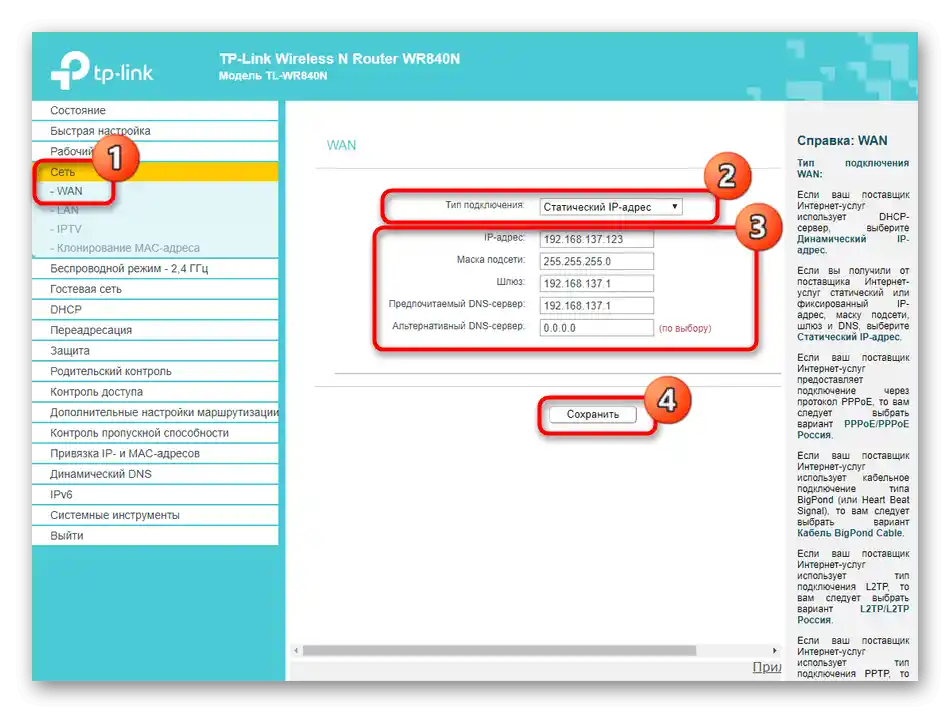
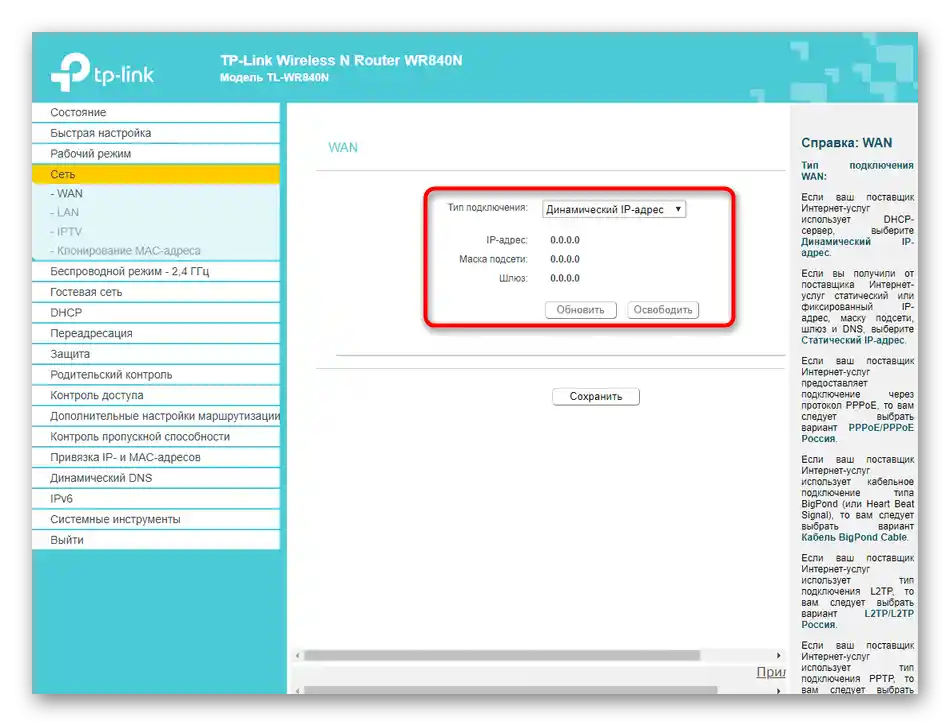
Krok 2: Parametry LAN
K parametrům místní sítě patří pouze tři různé sekce, které mohou být užitečné pro uživatele. Většinou se jich nedotýkejte, ale někdy může být potřeba změna.
- Ve stejné sekci "Síť" otevřete kategorii "LAN", kde se mění IP adresa routeru a nastavuje nová maska podsítě, avšak bez potřeby a plné jistoty ve svých krocích tuto proceduru nedoporučujeme provádět.
- Pokud plánujete připojit zařízení k televizoru pro sledování IPTV, přejděte do příslušné kategorie a aktivujte tuto funkci, nezapomeňte uložit změny.
- Zbývá pouze projít "Klonování MAC adresy". O tom jsme již hovořili při rychlém nastavení a nyní se opakujeme, že klonováním se zabývají pouze zkušení uživatelé, kteří vědí, k čemu to slouží.
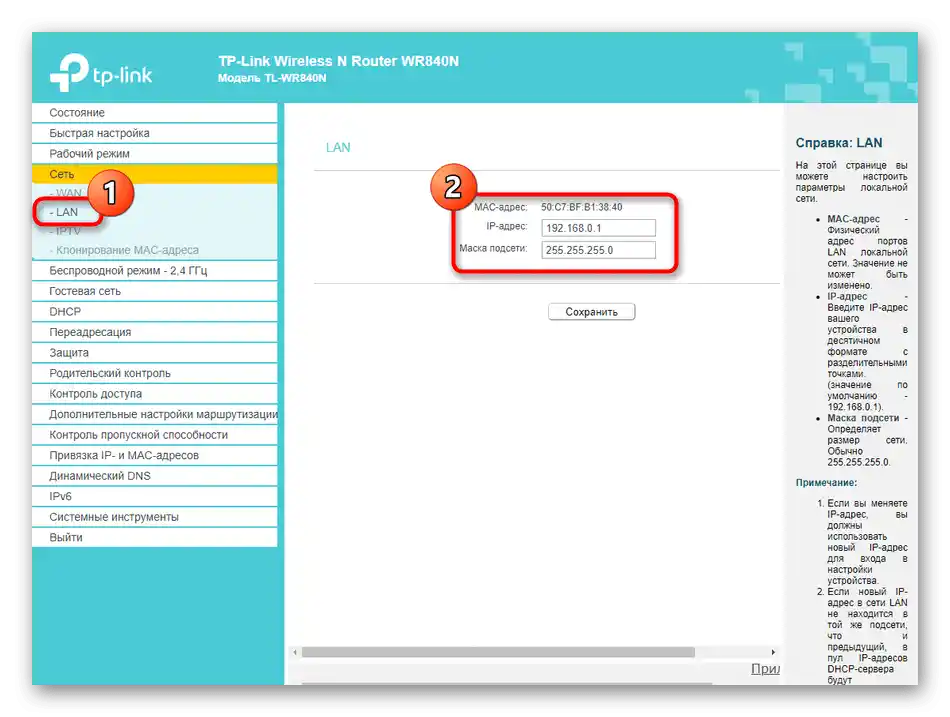
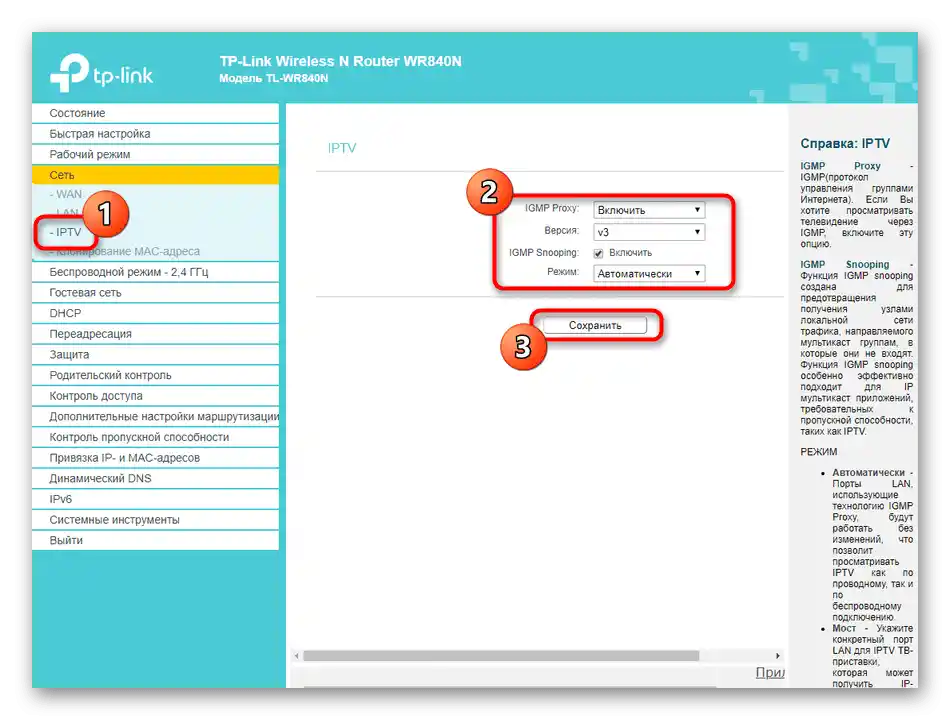
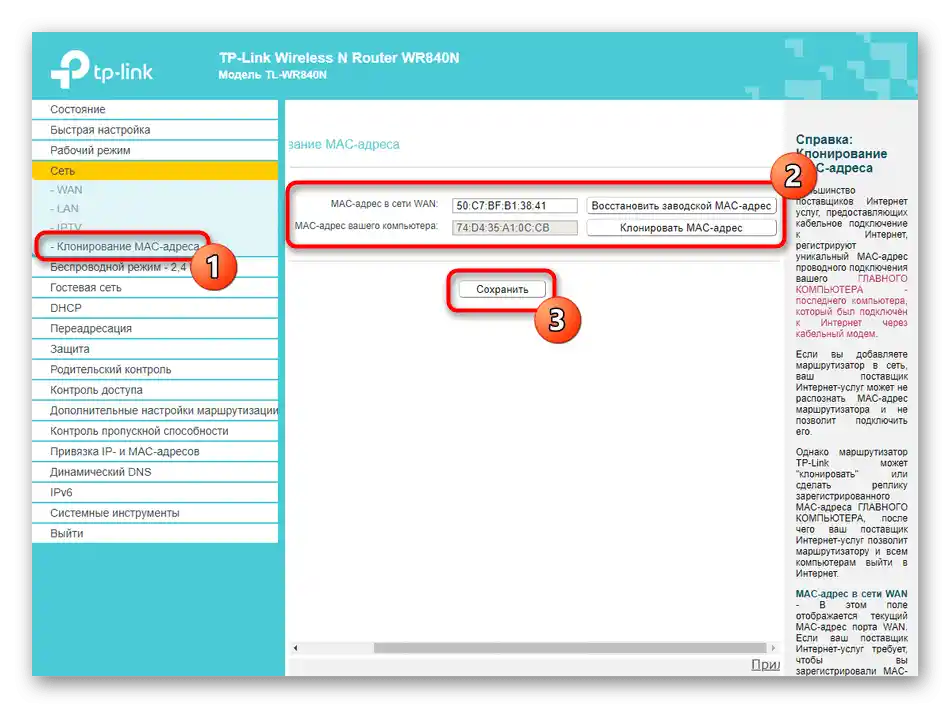
Nezapomínejte, že jakékoli změny je třeba okamžitě ukládat, jinak může dojít k jejich ztrátě při přechodu do dalších menu.
Krok 3: Bezdrátový režim
Dalším krokem je konfigurace bezdrátové sítě.Oslovovat ho má smysl pouze v případě, že jste nenastavili Wi-Fi pomocí vestavěného Průvodce nebo chcete změnit další parametry, které v něm chybí.
- Otevřete sekci "Bezdrátový režim" a ihned přejděte do "Hlavní nastavení", kde se nacházejí základní parametry. Od vás se vyžaduje pouze aktivovat síť nebo ji zcela vypnout, pokud ji nepotřebujete. Vývojáři doporučují změnit název Wi-Fi, vybrat kanál a nastavit jeho šířku. Poslední úkony je nutné provádět velmi zřídka, například při nastavování režimu WDS.
- Následně přejděte do "WPS", kde se provádí správa této technologie. Ve výchozím nastavení je WPS zapnuto a v samotném menu je možnost vytvořit nový PIN kód nebo ručně přidat zařízení stisknutím jediné tlačítka.
- Nesmíte zapomínat ani na ochranu bezdrátového režimu. Označte doporučenou položku, abyste určili bezpečnostní protokol, a poté jednoduše změňte heslo na bezpečnější. Další změny v této kategorii by se neměly provádět.
- Můžete omezit přístup určitých zařízení k síti Wi-Fi, k čemuž přejděte do "Filtrace MAC adres", nastavte vhodný typ pravidla a přidejte cíle do tabulky, aby se pravidlo na ně vztahovalo.
- Zjistit MAC adresu jakéhokoli zařízení připojeného k routeru bezdrátovou sítí lze v "Statistice bezdrátového režimu". V případě potřeby aktualizujte seznam pro zobrazení nových zařízení.
- Doplňujeme, že většina routerů podporuje hostitelskou síť, která se používá k různým účelům. Její nastavení odpovídá standardním parametrům Wi-Fi, které jsou k dispozici pro změnu.
- Věnujte pozornost tabulce rozvrhu, pokud je přítomna ve webovém rozhraní. Díky ní se nastavuje čas, kdy bude hostitelská síť aktivní, pokud není potřeba, aby fungovala trvale.
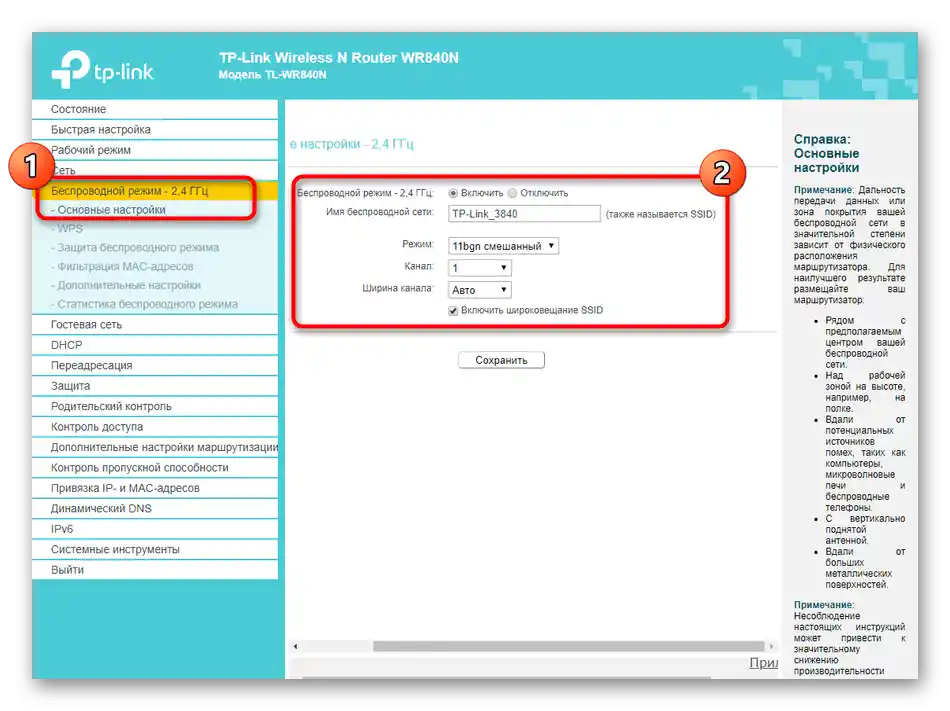
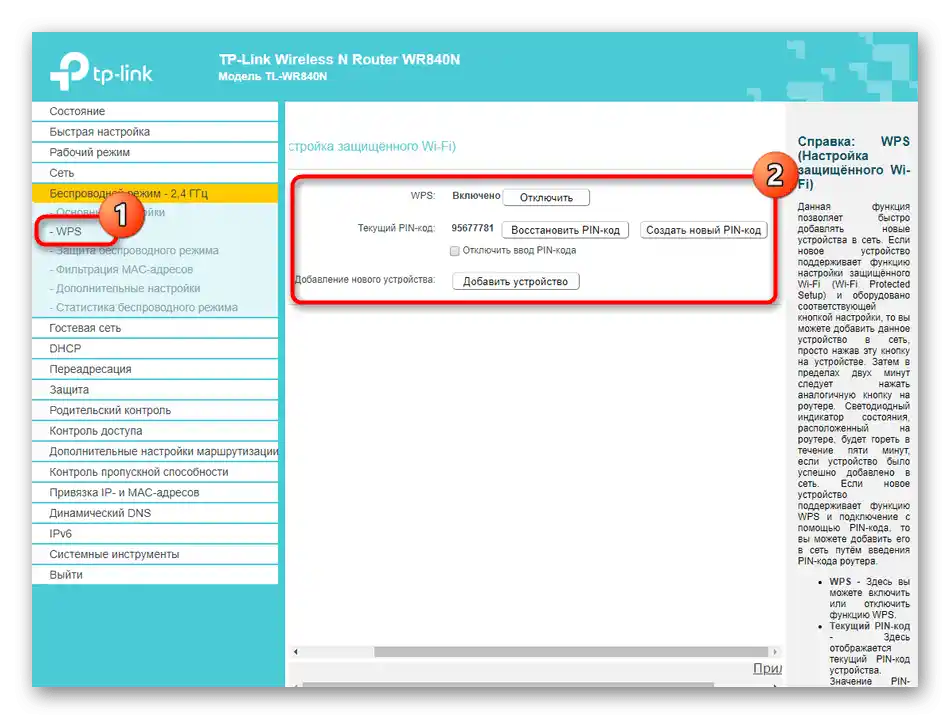
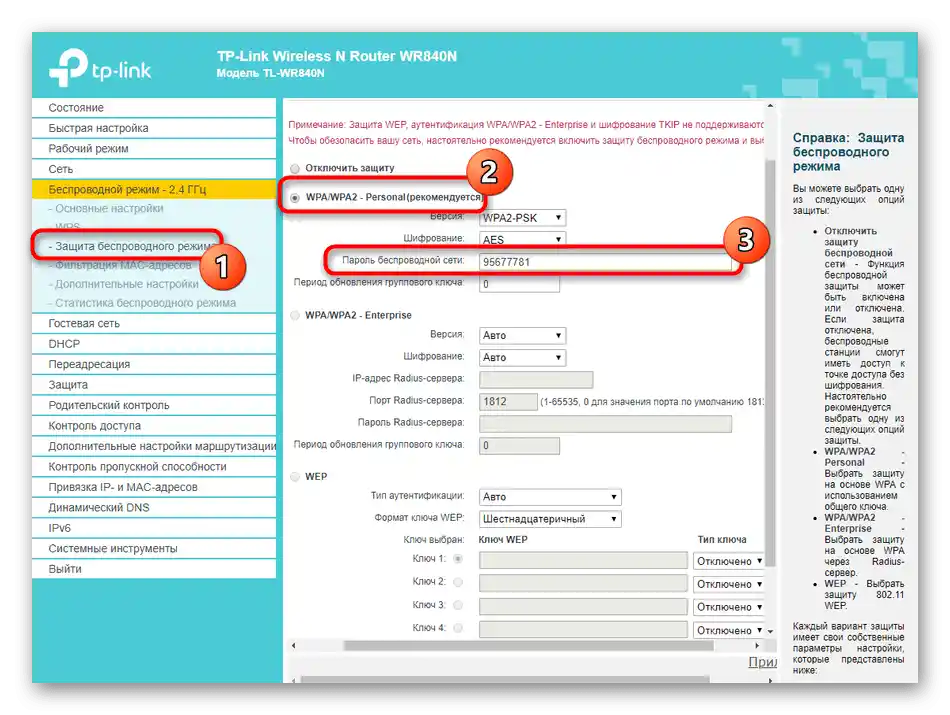
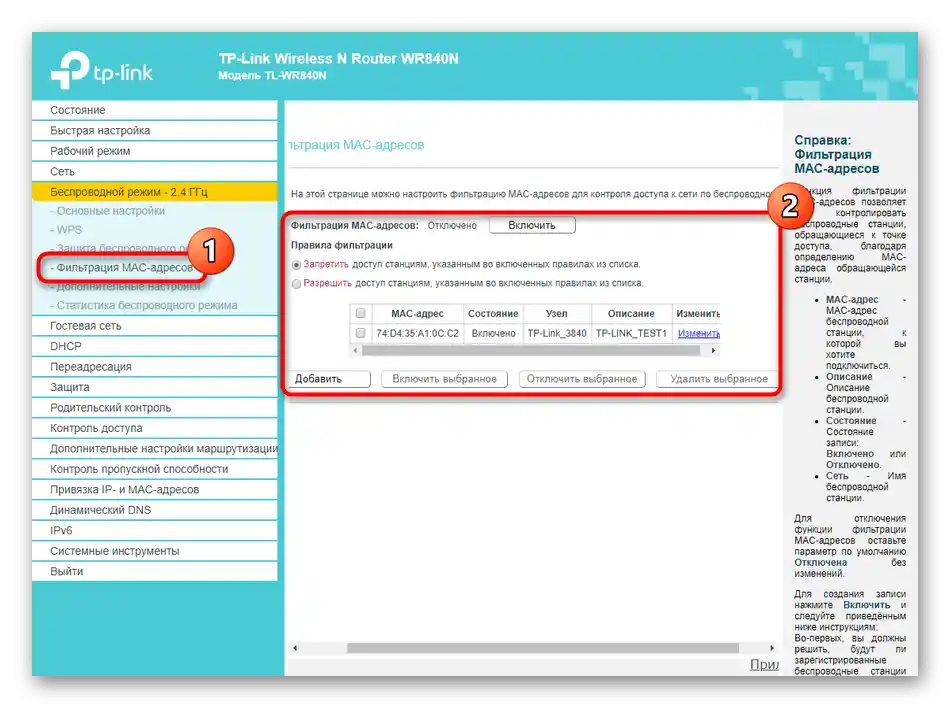
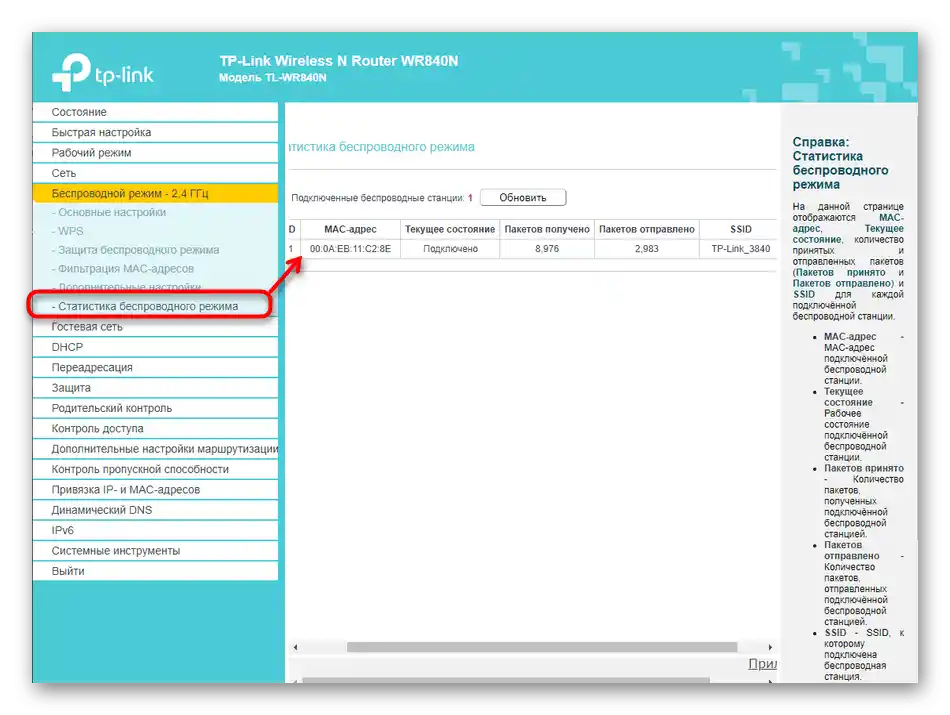
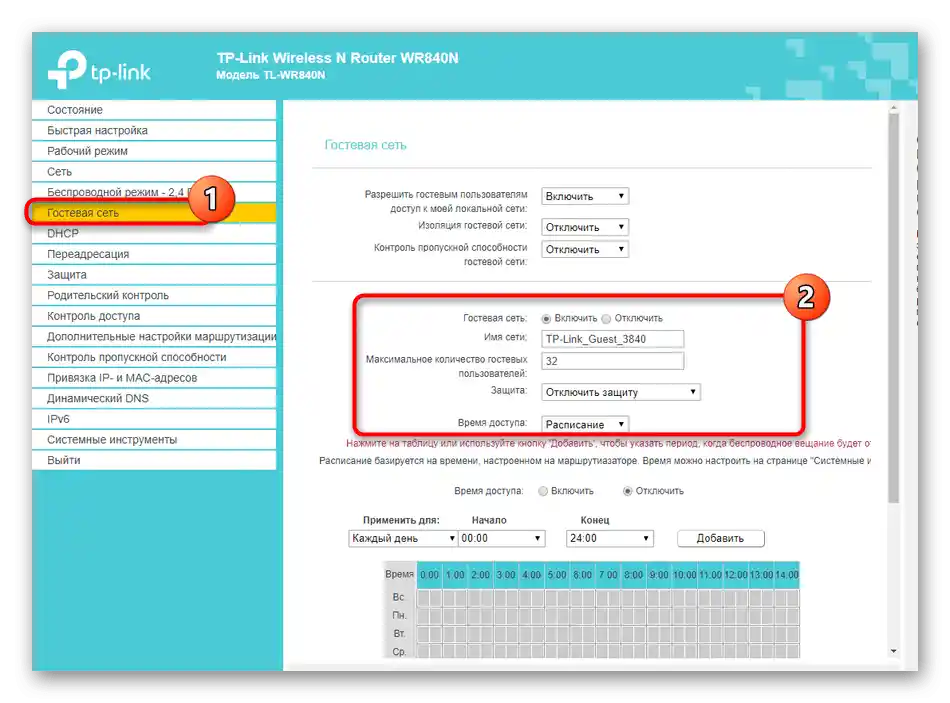
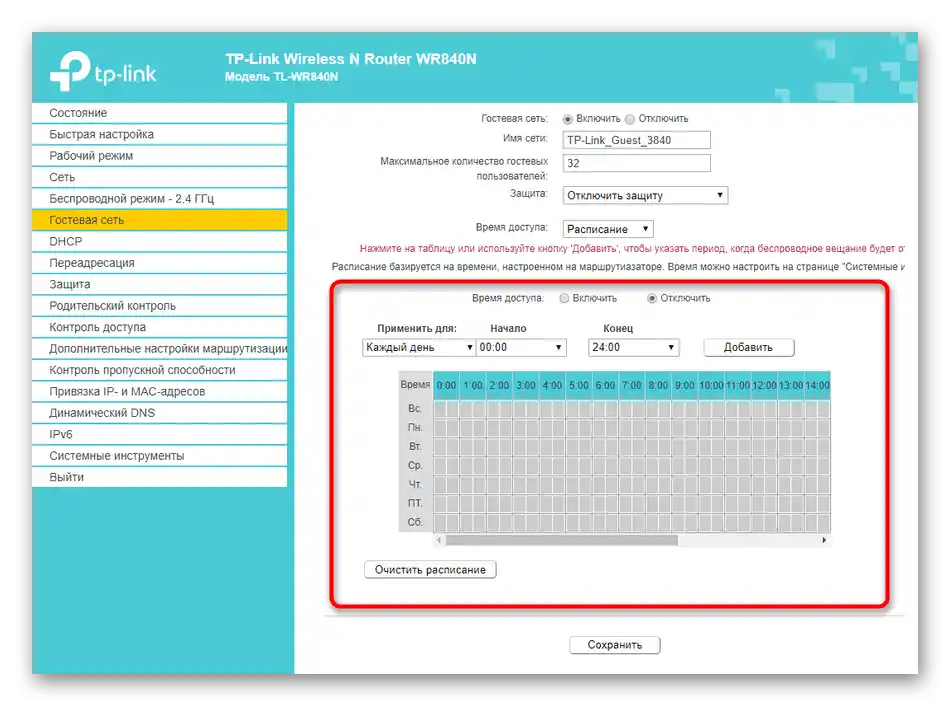
Všechny změny se aplikují po restartování routeru, proto doporučujeme ihned připojit nějaké zařízení k němu přes Wi-Fi a zkontrolovat přístup k internetu.Pokud je nastavení provedeno správně, neměly by vzniknout žádné problémy.
Krok 4: Parametry DHCP
Pro konfiguraci DHCP, které zajišťuje automatické získávání různých IP adres pro všechna připojená zařízení, je v mnoha routerech vyhrazená samostatná sekce. Obvykle stačí pouze zkontrolovat správnost nastavení, jejich změna je potřeba méně často.
- Otevřete příslušné menu a ujistěte se, že DHCP server je zapnutý. Můžete ručně zadat DNS servery a změnit rozsah IP, přičemž dbejte na to, aby se nepřekrýval se standardní adresou routeru (192.168.1.1 nebo 192.168.0.1).
- Dále přejděte do "Seznam klientů DHCP". Zde můžete vidět, kterému zařízení byla přiřazena konkrétní IP adresa — to se hodí při dalším úpravě parametrů kontroly přístupu.
- V "Rezervaci adres" se provádí ruční přiřazení konkrétního zařízení IP adresy, která bude k němu přiřazena, což se také používá při dalším konfigurování kontroly přístupu.
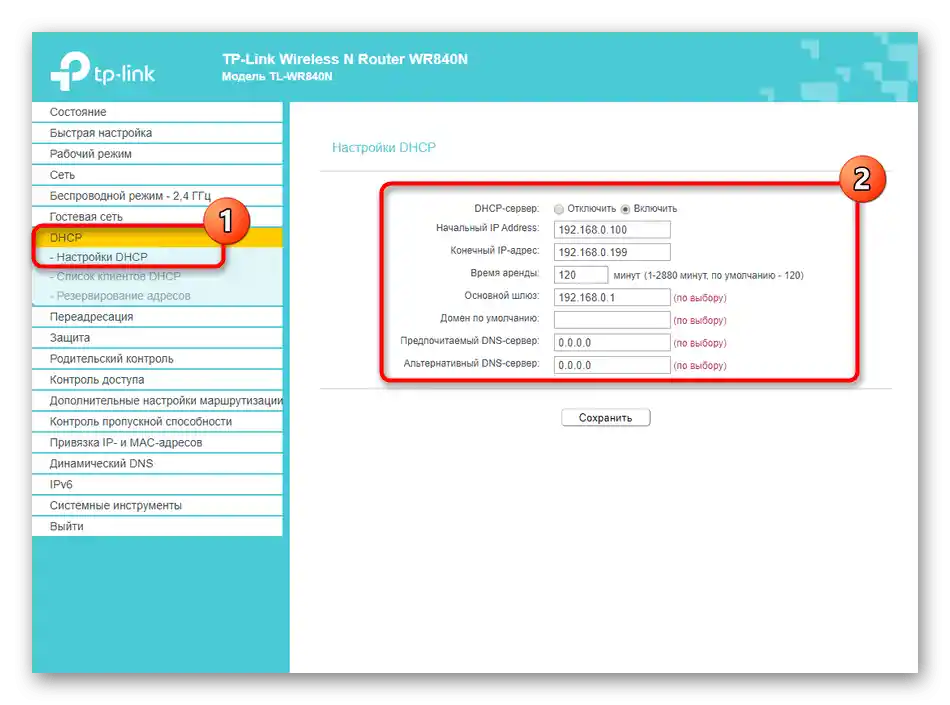
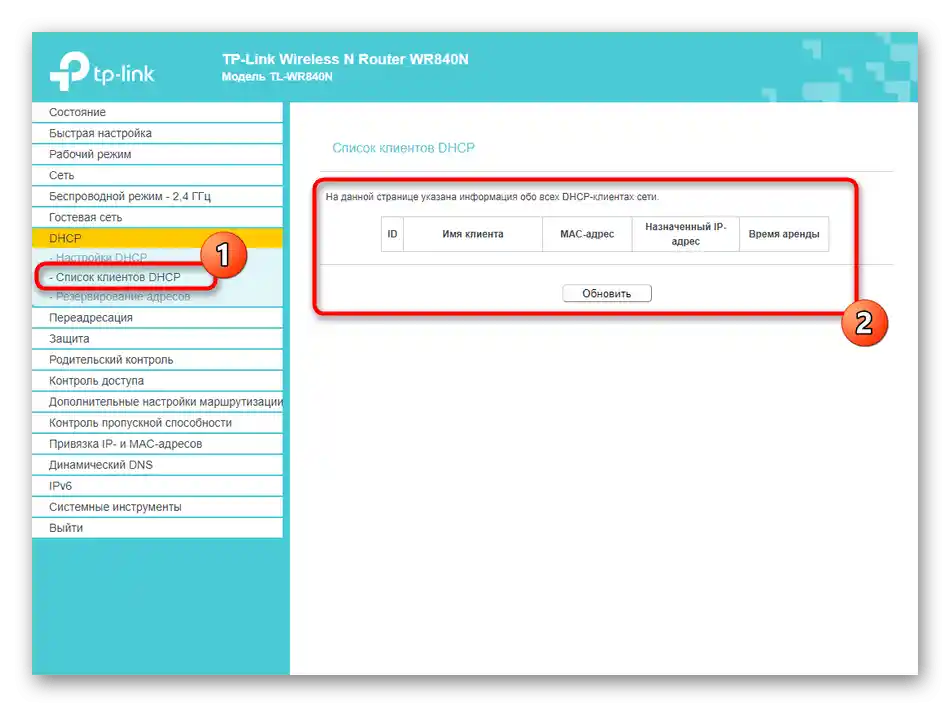
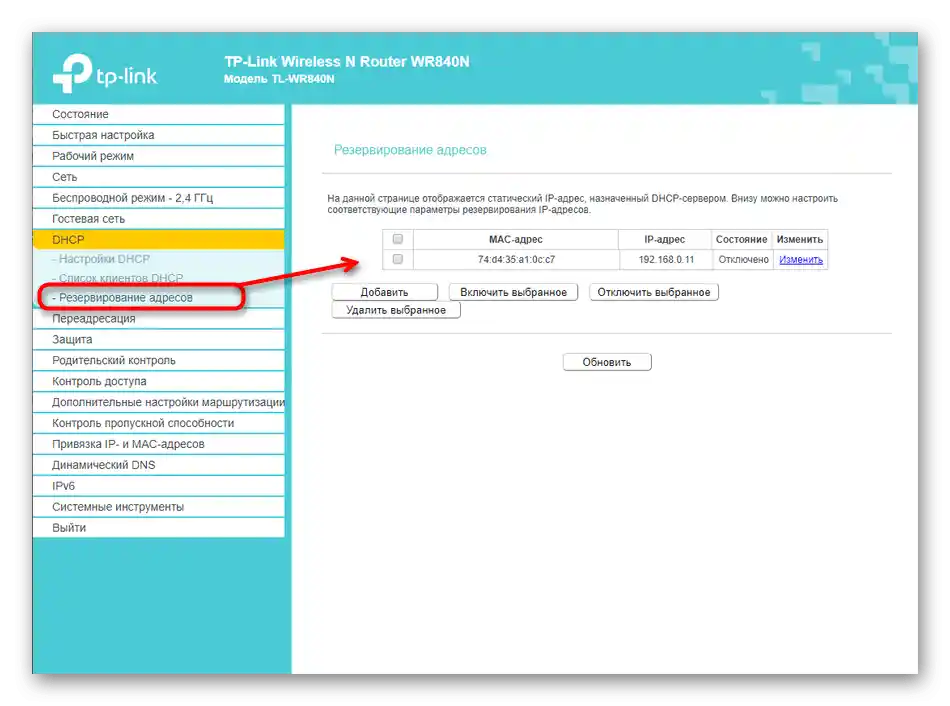
Krok 5: Ochrana / Kontrola přístupu / Rodičovská kontrola
Doporučujeme se seznámit s nastavením zabezpečení, kontroly přístupu a rodičovskými omezeními v rámci jednoho kroku, protože v mnoha webových rozhraních jsou tyto parametry sloučeny nebo se k nim přechází přepínáním záložek.
- Probereme standardní možnosti ochrany routeru. Ve výchozím nastavení jsou všechny zapnuté a nevyžadují další konfiguraci, zejména ze strany začínajících uživatelů. Není dobré měnit hodnoty, pokud si nejste jisti, co děláte.
- Často mají routery rozšířenou ochranu, která umožňuje chránit se před DoS útoky. Ta je také určena pro zkušené uživatele, kteří chtějí nastavit filtrování podle počtu přijímaných paketů za sekundu.
- Routerem mohou spravovat všichni, kdo jsou k němu připojeni, ale to lze snadno opravit prostřednictvím sekce "Místní správa". Zde je možné omezit přístup k webovému rozhraní všem zařízením kromě aktuálního nebo nastavit MAC adresy pro bílý seznam.
- Na závěr poznamenáváme, že někteří výrobci nabízejí možnost připojit Yandex.DNS pro bezpečnější pobyt na internetu.Seznamte se s popisem této technologie přímo v internetovém centru a rozhodněte se, zda ji aktivovat.
- Funkce rodičovské kontroly umožňuje vytvořit seznam webových stránek s omezeným přístupem nebo vybrat pouze ty, které jsou povoleny k návštěvě. V samostatné sekci aktivujte tento nástroj a zadejte MAC adresy všech zařízení, na které se pravidla budou vztahovat.
- Poté vytvořte tabulku s rozvrhem a přidejte webové stránky pro pravidlo, což se provádí doslova několika kliknutími a není to nic složitého.
- Pro kontrolu přístupu přejděte do samostatného menu, kde nejprve vyberete cílový uzel, na který se budou vztahovat další pravidla.
- Poté vytvořte seznam cílů, které se vztahují k kontrole přístupu. K tomu přidejte každou z nich do tabulky zvlášť.
- V samotné tabulce se vyplňuje pouze IP adresa a port. Můžete přidat popis, pokud je to potřeba pro určité cíle.
- Na závěr nastavte rozvrh, podle kterého bude kontrola přístupu fungovat, pomocí stále stejné známé tabulky.
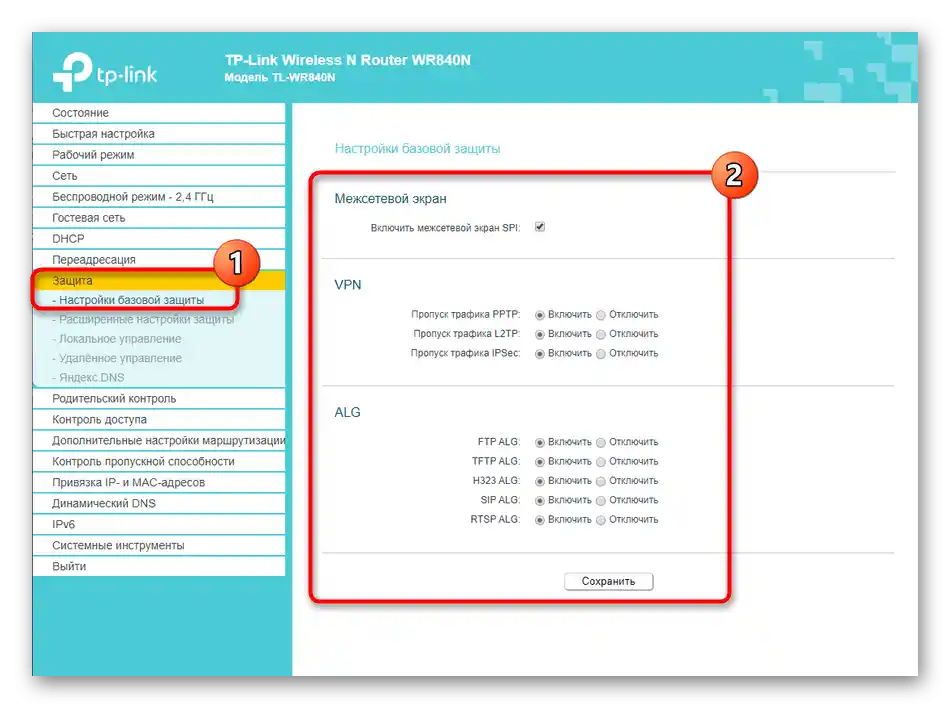
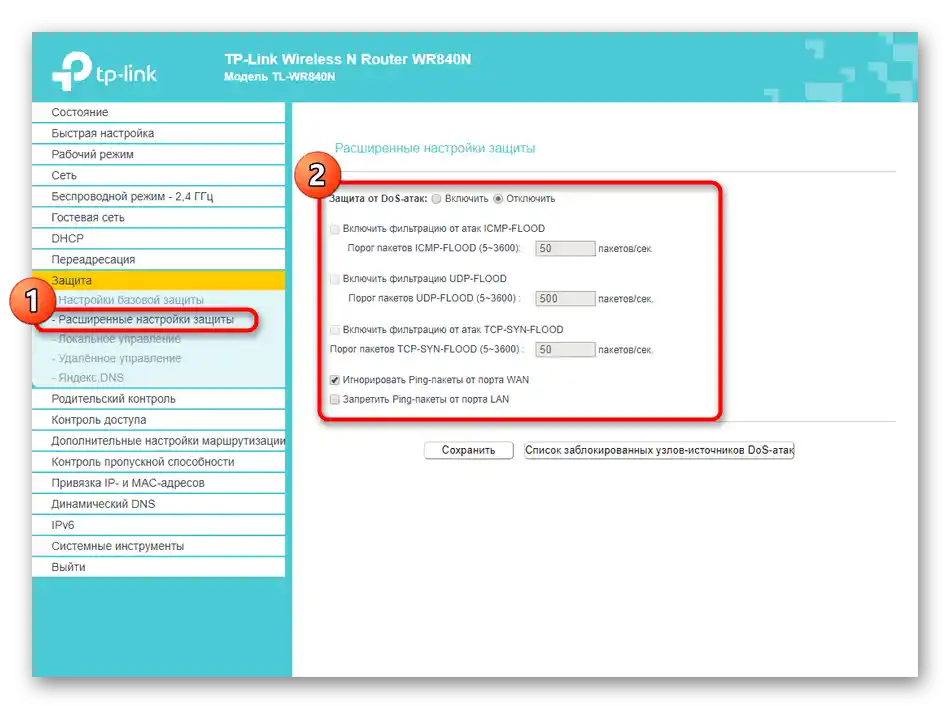
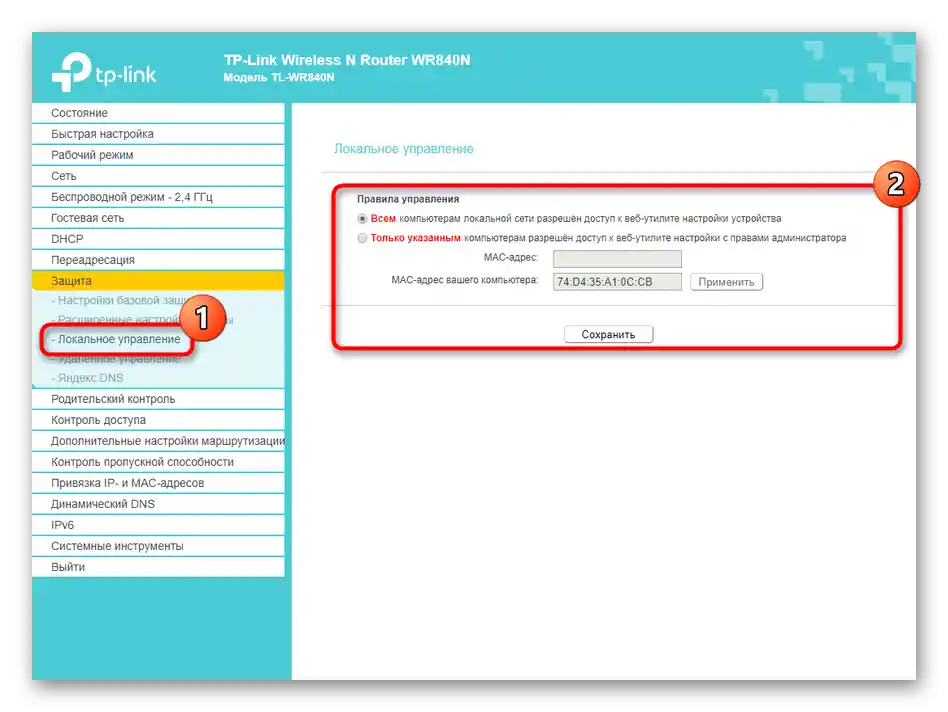
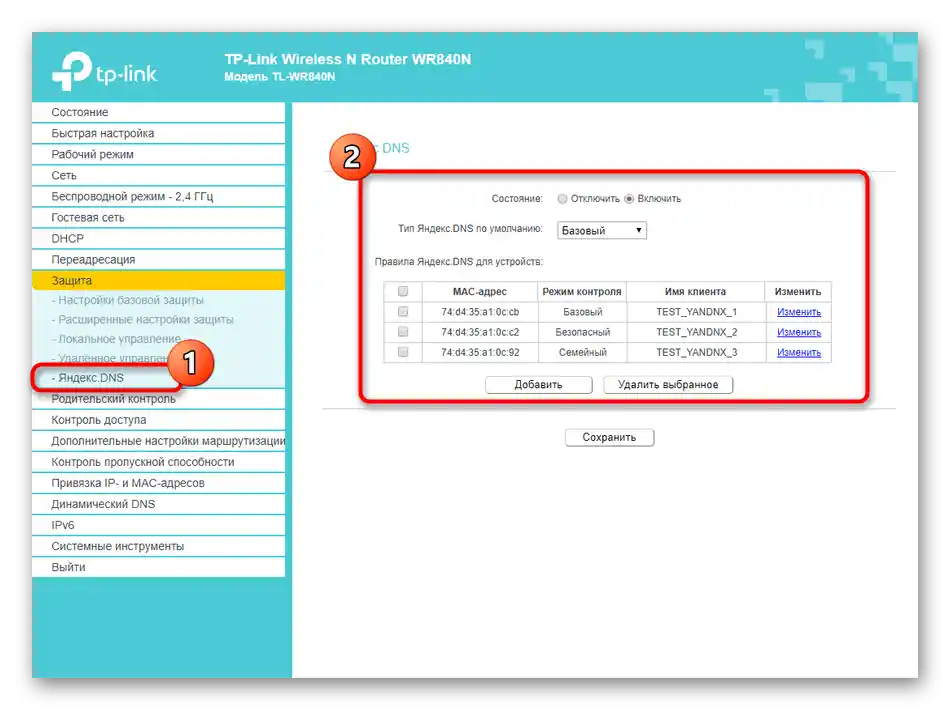
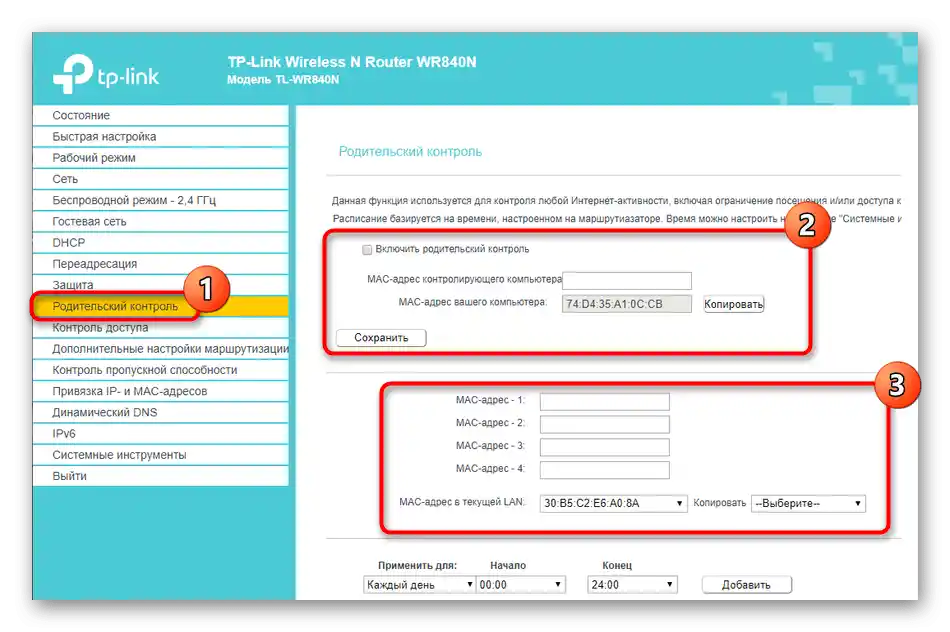
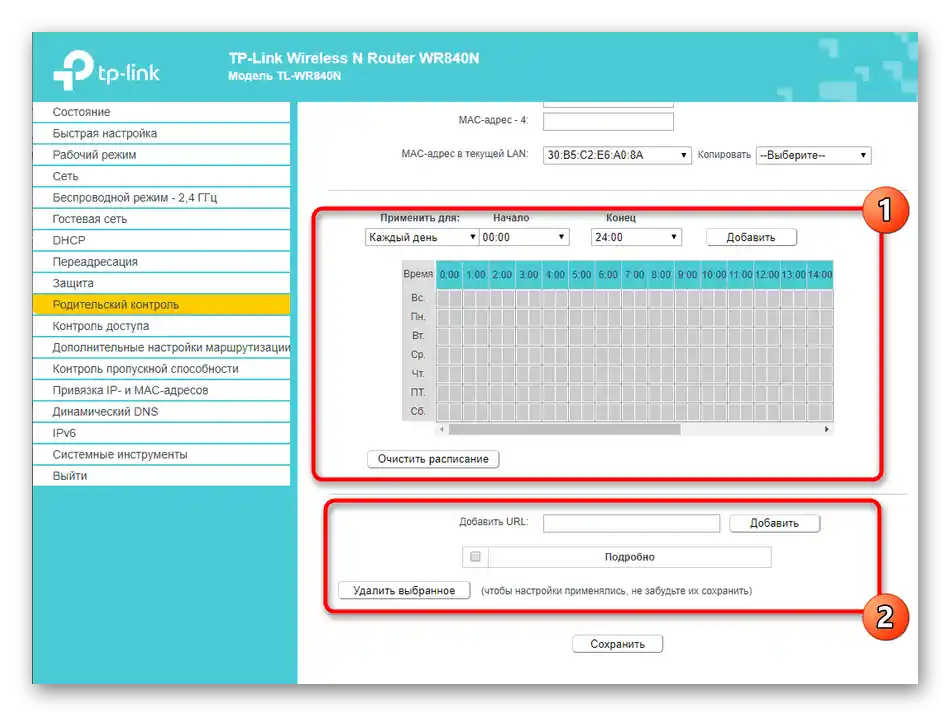
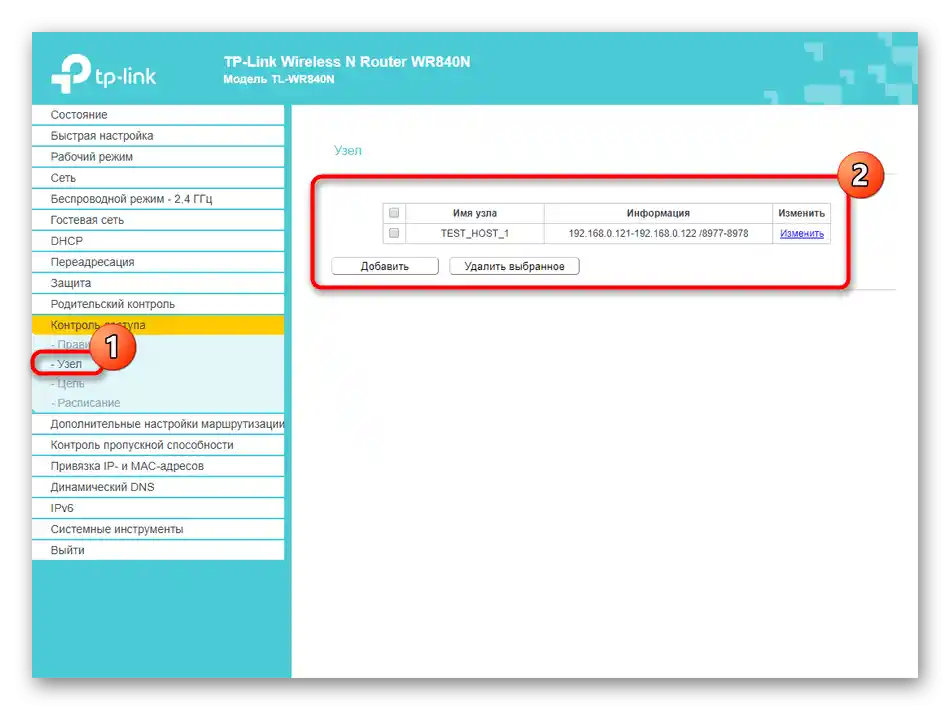
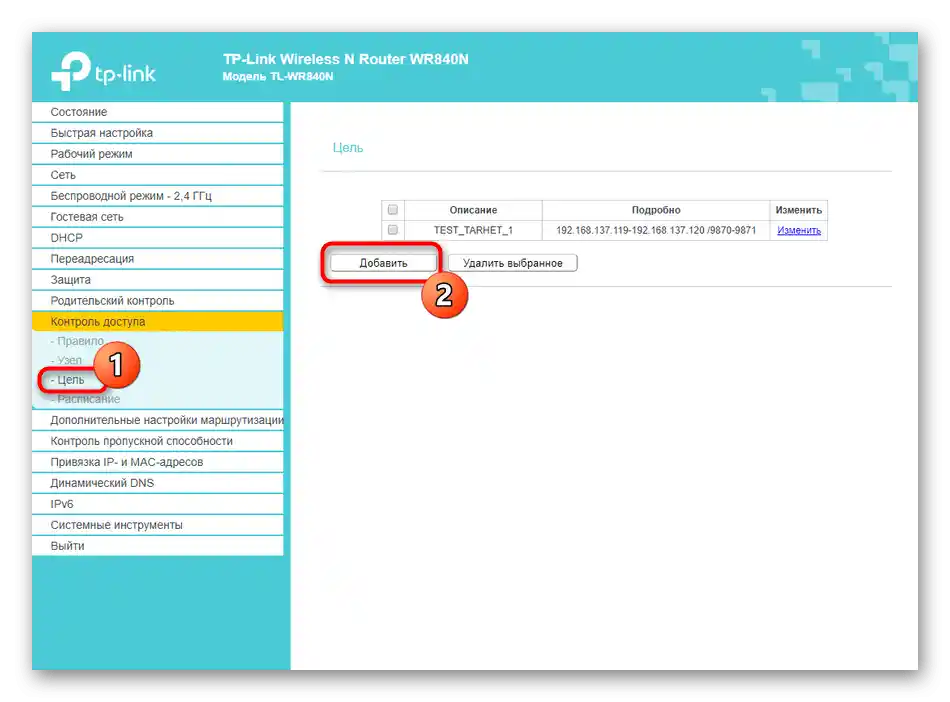
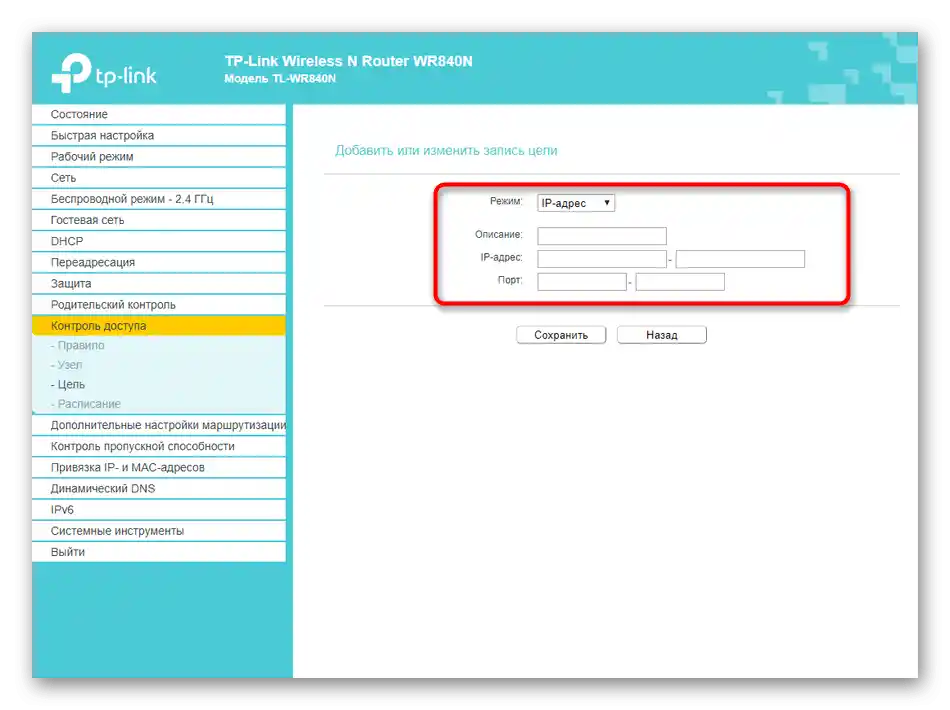
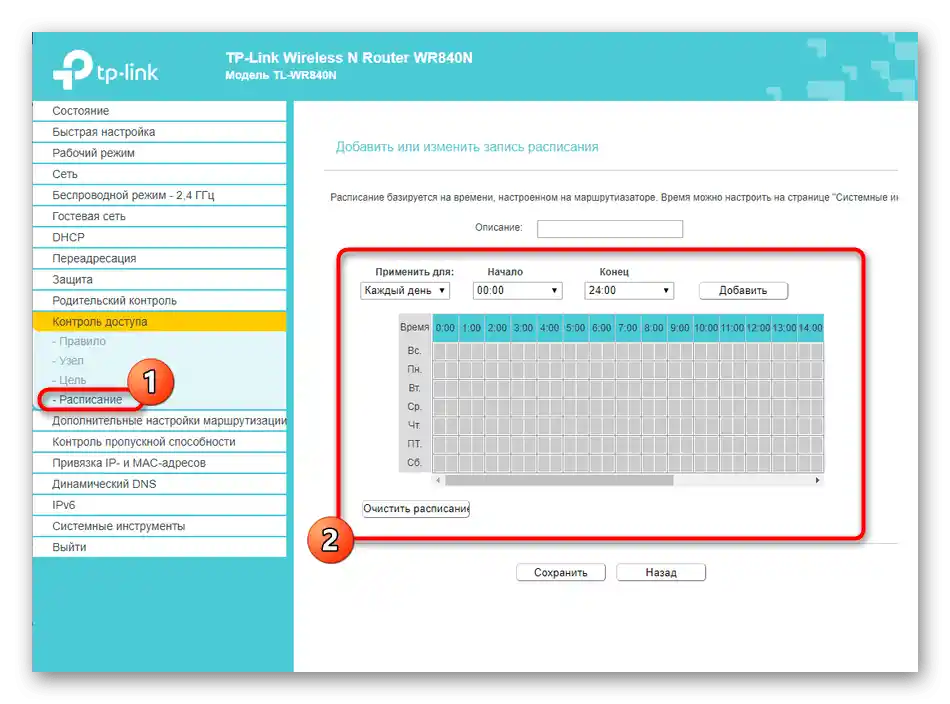
Při resetování nastavení routeru se všechna bezpečnostní pravidla také resetují. Je lepší si předem vytvořit zálohu, abyste v případě potřeby mohli okamžitě obnovit všechna nastavení — o tom bude řeč v závěrečném kroku článku.
Krok 6: Systémové nástroje
Z celého webového rozhraní zbývá probrat pouze poslední sekci s názvem "Systémové nástroje", kde jsou přítomny hlavní možnosti správy routeru.Zvažme každou kategorii zvlášť.
- Ujistěte se, že čas v příslušném menu je nastaven správně, včetně data — jsou nezbytné pro správné fungování rodičovské kontroly a dalších bezpečnostních pravidel.
- Přejděte na "Aktualizace firmwaru": tato sekce bude užitečná, když bude potřeba přeflashovat nebo aktualizovat software routeru.
- Obnovení továrních nastavení se také provádí přes "Systémové nástroje". Mějte na paměti, že budou smazány všechny uživatelské parametry.
- Přes "Zálohování a obnovení" si stáhněte konfigurační soubor, který bude možné obnovit v tomto menu.
- Vývojáři umožňují restartovat router přímo přes samostatné menu a také nastavit čas automatického restartu, například pro vymazání cache pro normalizaci fungování zařízení.
- Změňte heslo administrátora, pokud nechcete, aby se kdokoli mohl přihlásit do webového rozhraní a měnit nastavení.
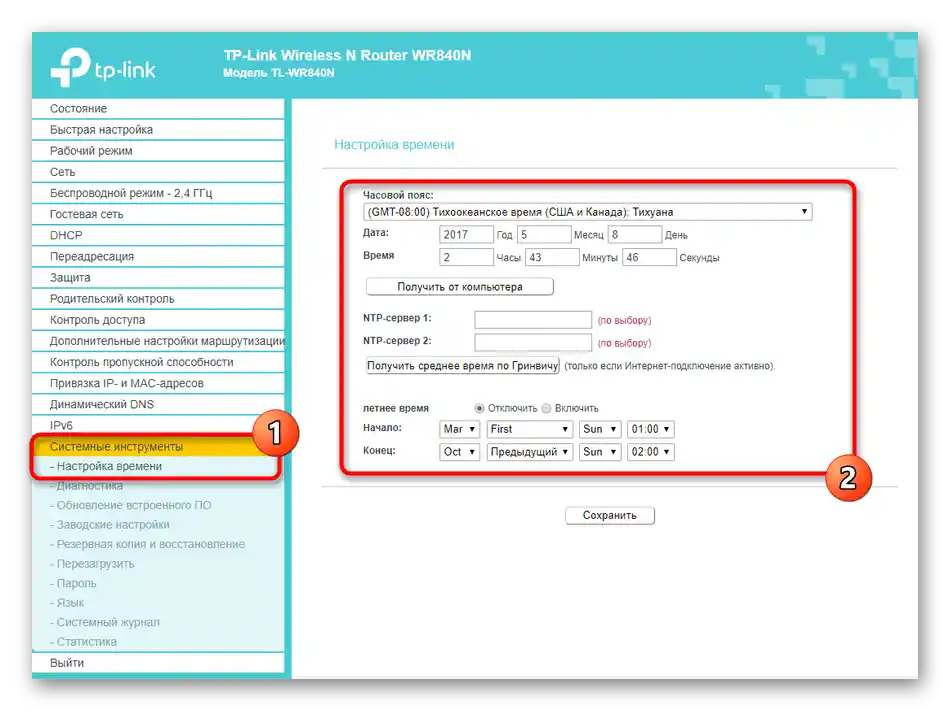
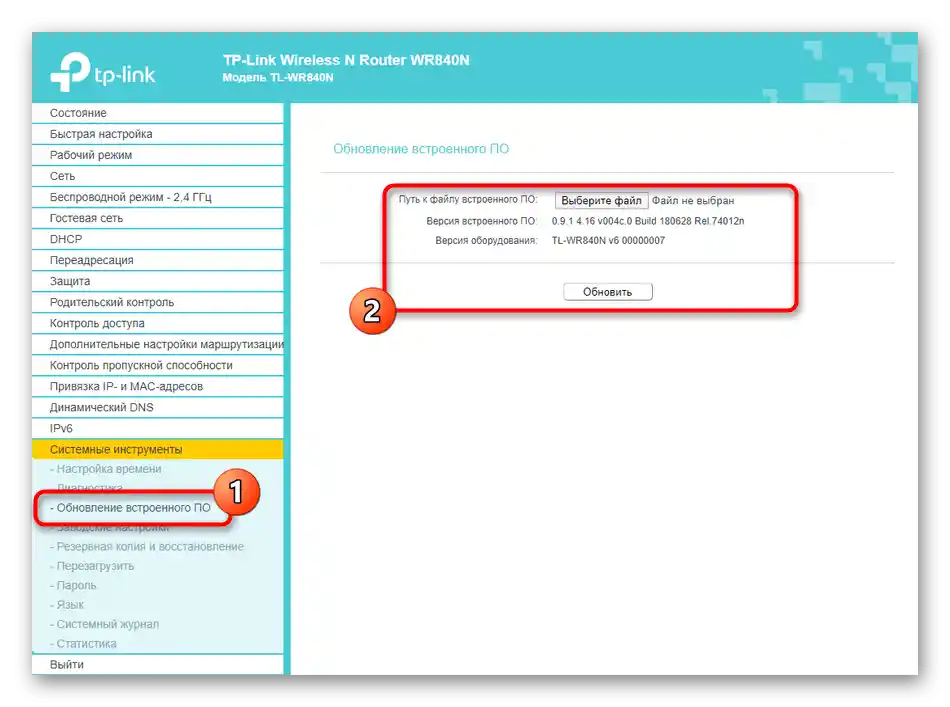
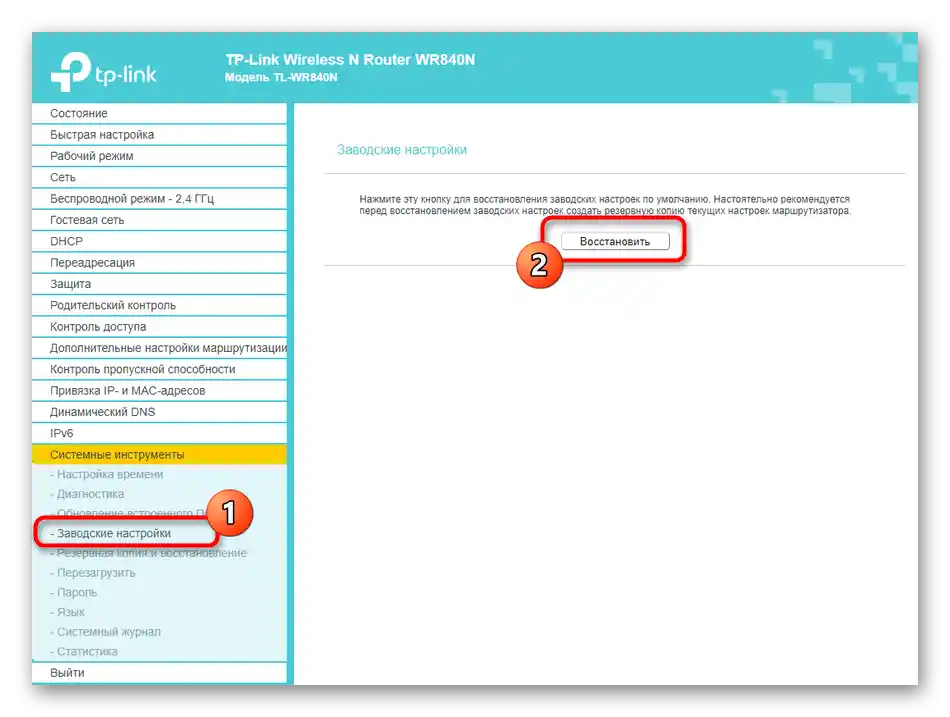
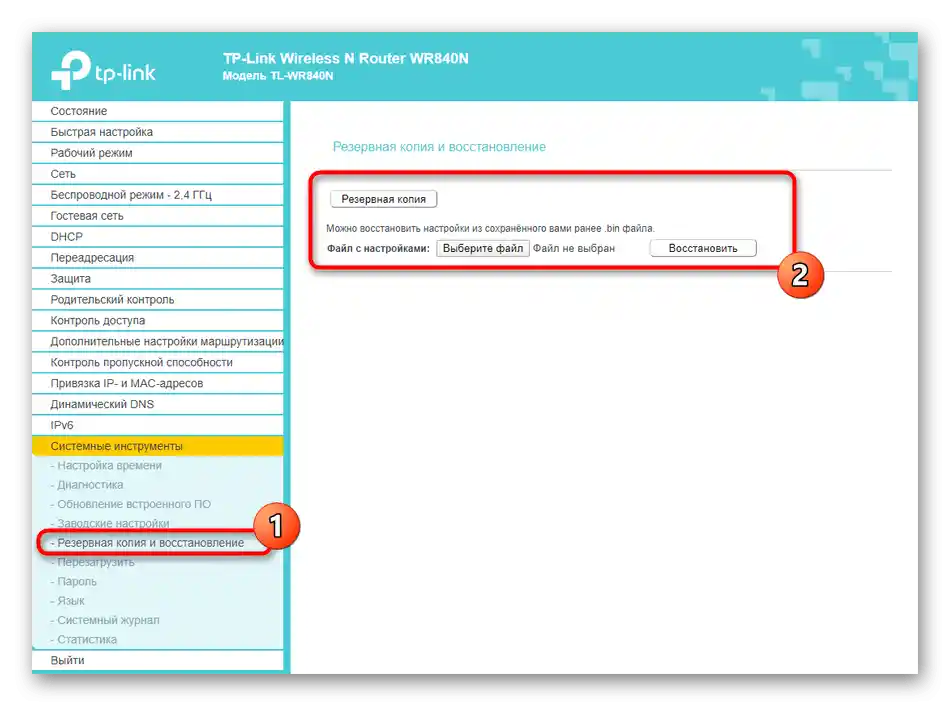
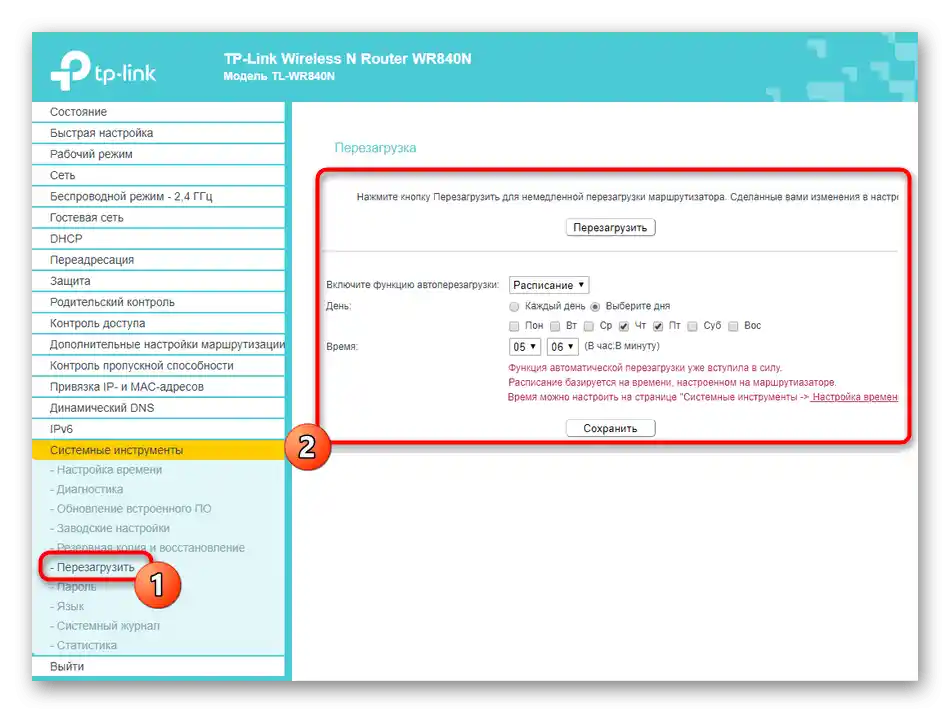
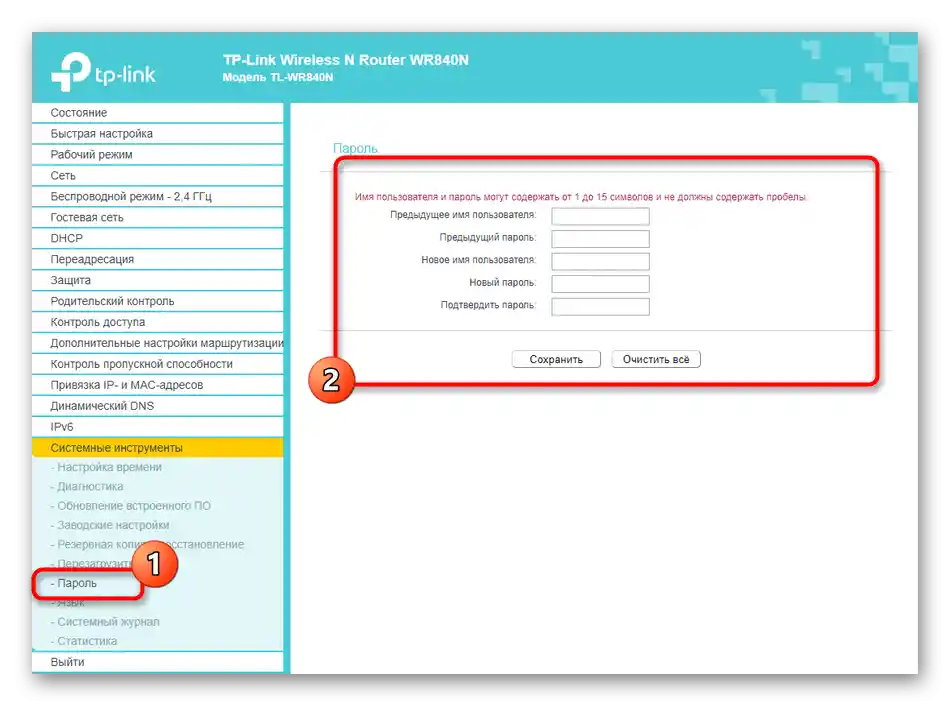
Nyní se základní parametry některých routerů mění také přes smartphone, což se stává optimální volbou při absenci přístupu k počítači. Pokud vám tento způsob připadá vhodný, využijte obecné pokyny z článku na níže uvedeném odkazu.
Čtěte také: Nastavení routerů přes telefon